Shaxda tusmada
Excel waxa uu leeyahay Soosaar sareeyo ikhtiyaarada kaa caawin kara in aad samayso kala soocida heerar badan gudaha kaydka kaydka weyn. Mararka qaarkood kala soocidda alifbeetada ama tirooyinka kuma filna. Xaaladahan oo kale, Kala-soocidda sare ayaa loo baahan yahay. Maqaalkan, waxaad ku baran doontaa farsamooyin badan oo wax ku ool ah oo loogu talagalay Kala-soocidda Sare ee Excel.
Soo deji Buug-hawleedka Shaqada >
Waxaad soo dejisan kartaa buug-shaqeedka soo socda si aad ugu tababarto inta aad ku jirto Waxaad akhrinaysaa maqaalkan.>>Sooraynta Sare 0>Inta badan, waa inaad kala saartaa hal tiir ama saf . Laakiin waxaa jira kiisas kale oo laga yaabo inaad sameyso Kala-soocidda laba-tiir ama in ka badan laba tiir . Xaaladahan oo kale, Kala-soocidda Sare ee Options waxay noqdaan kuwo ku habboon.
Waxaan ka wada hadli doonnaa saddex Xulasho Hormarsan Maqaalkan. Kuwan ayaa hoos ku qoran -heer kala-soocidda
- Marka hore, dooro tiir aad rabto inaad sameyso. kala soocid. Dheh, waayotusaale ahaan, waxaan dooranaa Column C si loo kala soociyo.
- Ka dib, taabo Data tab. Guji tabkaas & waxaa soo baxaya Soor-soocidda sare .
- Haddii aad riixdo ikhtiyaarka calaamadeysan casaanka, waxaa soo baxaya Sort Warning .
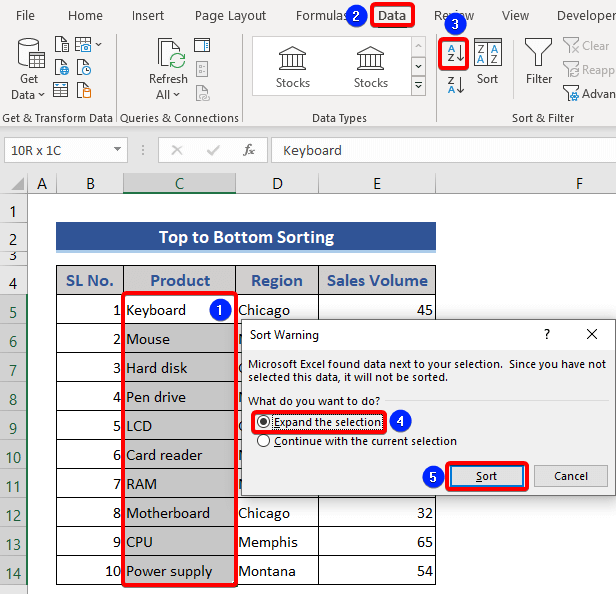
- >> Dhag sii Balaadhi xulashada oo taabo badhanka Soor .
- Kadibna, siday u kala horreeyaan alifbeetada Tiirka C ayaa soo baxaya >>
- Waxa aanu furaynaa Xogtaydu waxa ay leedahay madaxyo ikhtiraacida >Ka dib, dhagsii Options > badhanka.
> 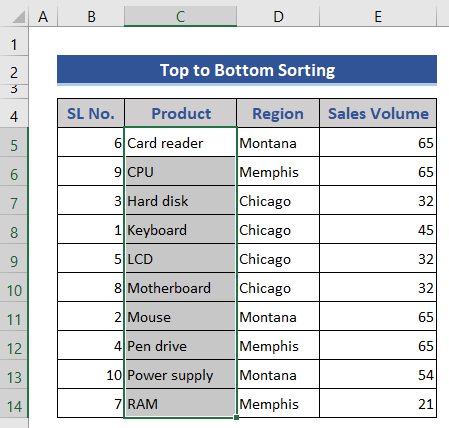 >
>
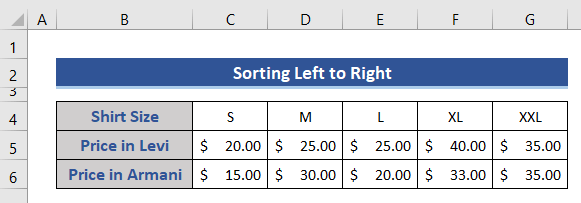
📌 Tallaabooyinka: >
>>> Dooro Safafka 4 ilaa 6 oo taabo barta Data . Hadda Soor ikhtiyaarka ayaa soo muuqda. 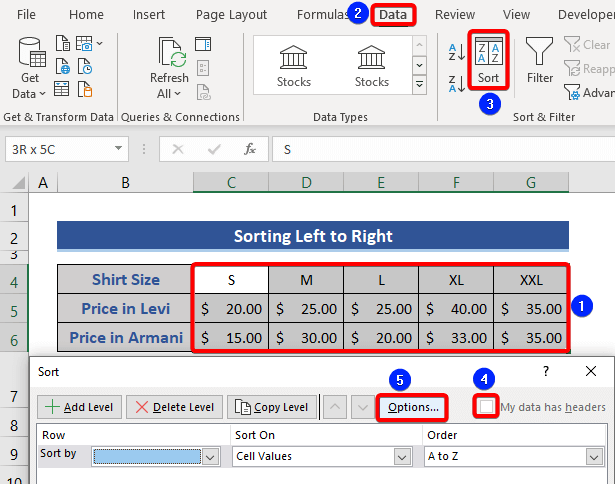
- Dooro U kala sooc bidix ilaa midig daaqadda Sort Options .
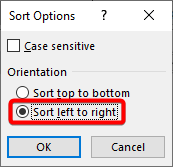
- > Dhag sii taas Ku kala sooc badhanka oo dooro Safka 4 dhammaan xulashooyinka, Cellyada Qiimaha sida U kala sooc iyo A ilaa Z sida Daldal .
> 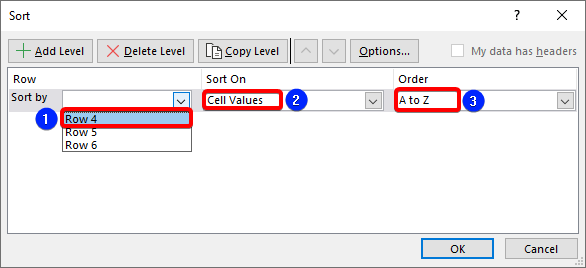 >
>
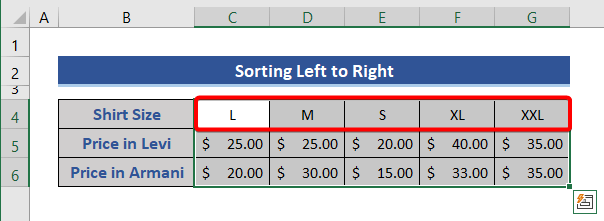
>Haddii aad rabto inaad kala soocdo tiirar badan oo xog-ururin ah oo ku jira xaalado gaar ah, adigawaxa ay ku samayn kartaa adiga oo isticmaalaya Sooraynta Sare ee Excel. Tixgeli tiirka loo isticmaalo habka 1. > Bar menu ayaa soo muuqda. Dooro U kala sooc doorasho & guji Gobol . Guji Amarka ikhtiraacida oo dooro A ilaa Z. Heerka badhanka iyo ikhtiyaar kale ka dibna ayaa soo muuqda. Dooro Mugga iibka doorashada & dhagsii Ka ugu Wayn ilaa Ugu Yar ikhtiraacida liiska nidaamka.
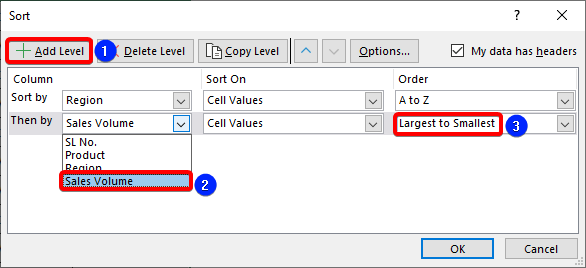
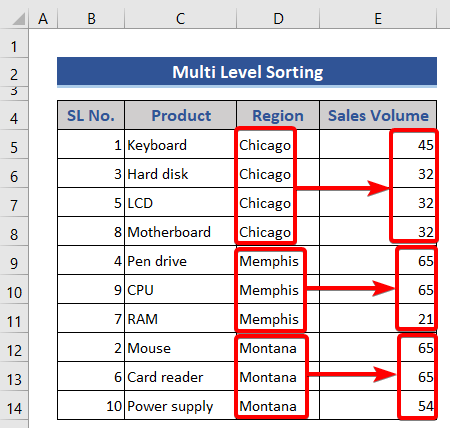 >
>
, waxaanu kala sooci doonaa xogta laga soo bilaabo tiirka Alaabta. Tiirkani wuxuu leeyahay isla magaca badeecada oo leh kala duwanaansho kiis. Waa inaan kala saarno. > 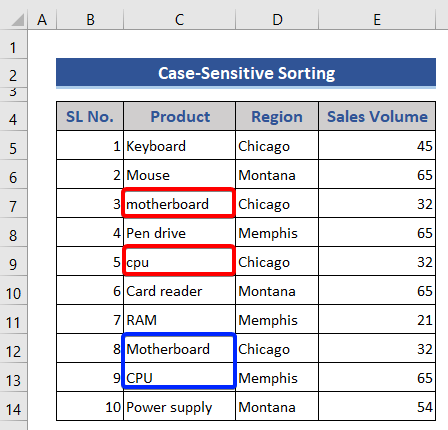 > >
> >
> Sida aan rabno in aan u kala saarno ka dibna u tag Data tab oo guji Soor sida horeba u muuqata.
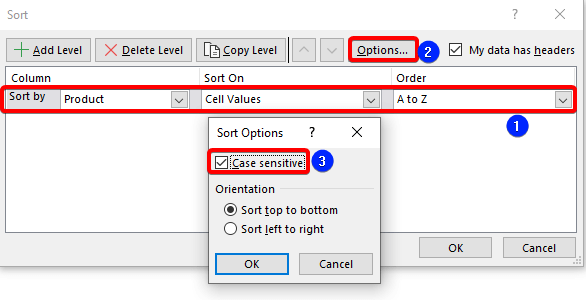 > >
> > - Natiijada Cuse Sensitive ayaa soo baxaysa. > 11>
- Waxaan tag Xogta => Kala sooc . > Hadda, habbee Kala sooci daaqadda.
- Riix U kala sooc => Gobolka, Kala sooc => Midabka unugga , Order=> Dooro midab kasta >Ugu dambayntii, taabo OK .
- Tiirka D wuxuu u muuqdaa sidii Midab kala-soocidda
- Ka dooro midabka qaybta Buuxinta Adag .
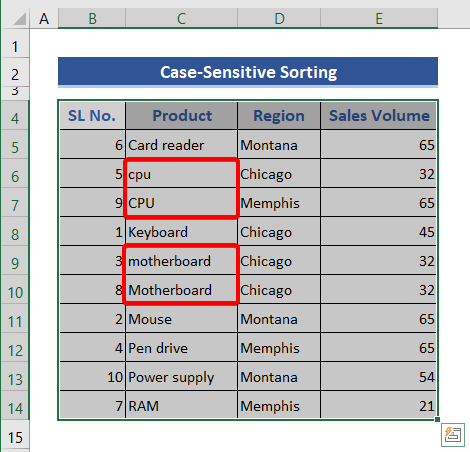 >>>
>>>
5. Kala soocida iyadoo ku saleysan midabka unuggaiyo Font Color
Ka soo qaad, xogtayada waxaa ka buuxa midab kale. Markaa, waxaan rabnaa inaan u kala saarno xogtan iyadoo ku saleysan midabka unugga ama midabka farta.
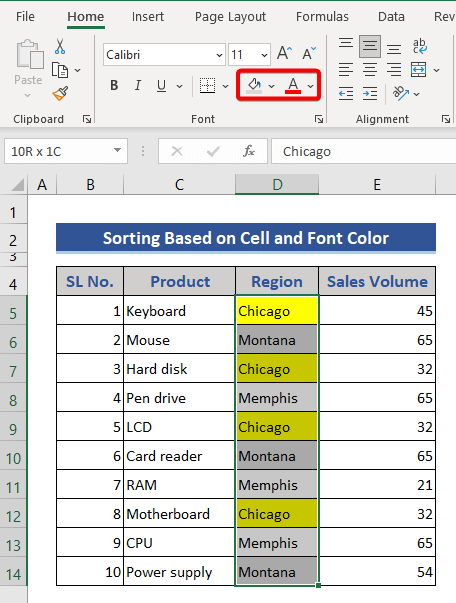
📌 Tallaabooyinka:
> 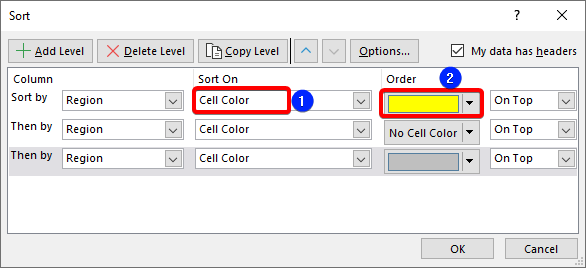 > 3> Waxaan ku darnay saddex heer oo saddex midab oo unug ah. .
> 3> Waxaan ku darnay saddex heer oo saddex midab oo unug ah. .
- >
> 6 1> Kala soocida horumarsan iyadoo la adeegsanayo qaabaynta shuruuda ah >
> Qaybtan, waxaanu adeegsan doonaa Qaab-dhismeedka Shuruuda ah ka dibna waxaan adeegsan doonaa habka kala-soocidda. > Riix Qaabeynta Shuruudaha ah => Xogta Baararka .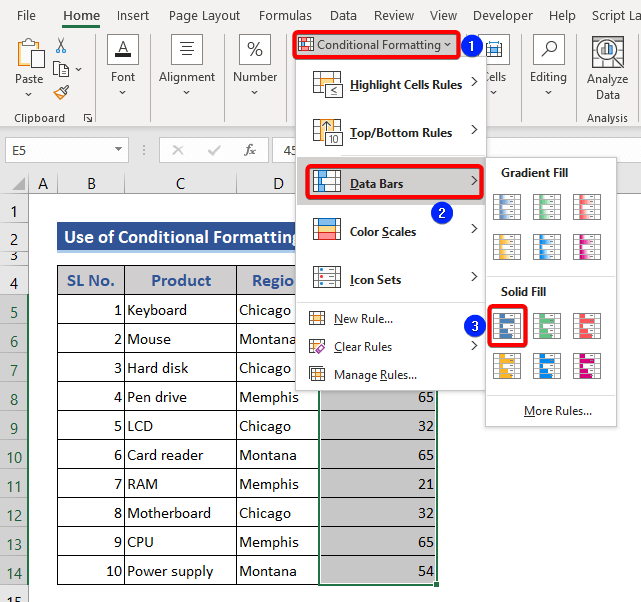 > >
> > 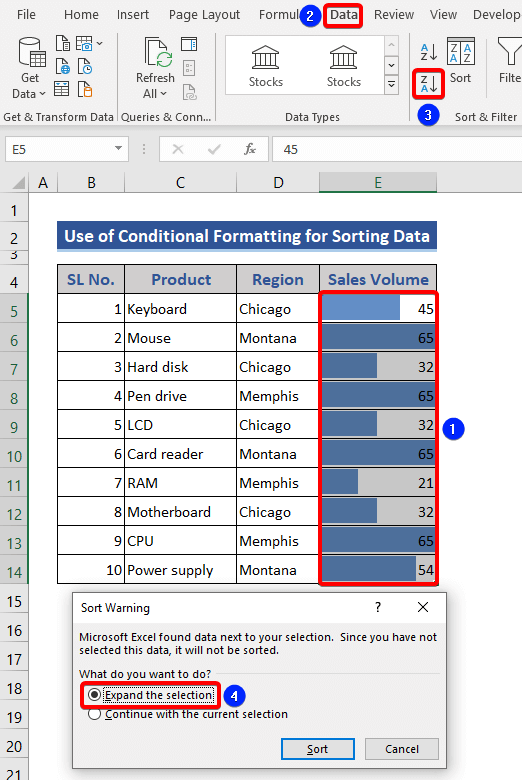
- >
- Kala-soocidda ku salaysan Qaabaynta Midabka waxay u muuqataa iyadoo lagu saleynayo qiyamka iibka ee hoos u dhaca. > 11>
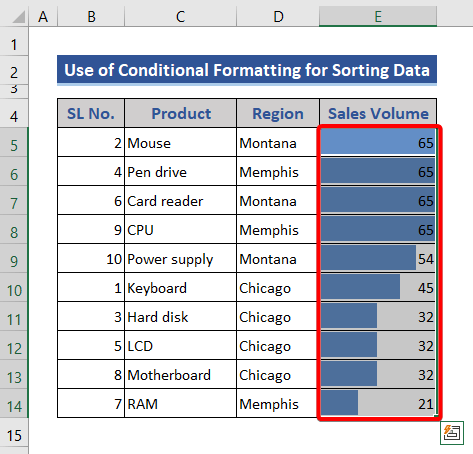
7. Kala soocida ku salaysan liiska gaarka
Aynu iibino mugga wax ka yar 40 lagu calaamadeeyay waxqabad hooseeya. Qiyaasta iibka ee ka weyn 40 balse ka yar 60 ayaa lagu calaamadeeyay waxqabad dhexdhexaad ah. Qiyaasta iibka ee ka weyn 60 waxa lagu calaamadeeyay waxqabad sare.
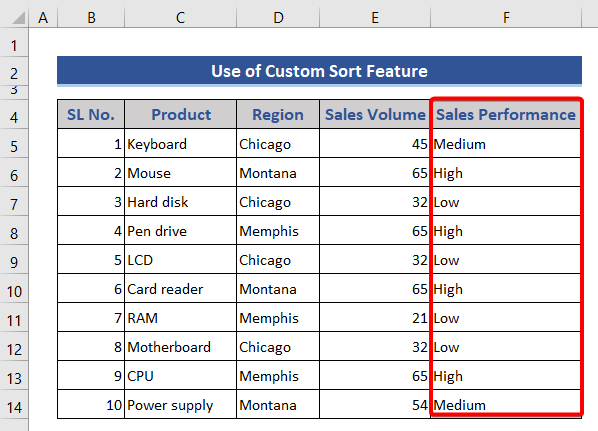
Marka hore dooro xadka xogta >Riix Soo kala saar & Shaandhee => Kala soocida gaarka ikhtiyaar.
>>>>>>>>>>>>>>>>
> 9>Dataset waxa lagu habeeyey waxqabadka iibka Tiirka> Shaqada SORT waxa loo istcmaalay in lagu kala saaro kala-duwanaanshaha ama habaynta.Qaybtan, waxaanu isticmaali doonaa qaacido ku salaysan SORT si loo kala saaro xogta Excel. Waxaan u kala soocaynaa xogta Cilmiga E ee Column F . Si taas loo sameeyo, dhig qaacidada soo socota Cell F5 si aad u kala saarto tiirka oo dhan> Waxaan arki karnaa xogta oo loo kala soocay siday u korto.
>>9. Shaqada SORTBY ee Excel ee Kala-soocidda Sare >
>>>> Shaqada SORTBY waxay kala saartaa kala duwanaansho ama habayn ku salaysan qiimayaasha kala duwanaansho ama array u dhiganta. Mid ka mid ah faa'iidooyinka isticmaalka SORTBY function waa in xogta ugu weyn aysan isbeddelin. Faa'iido kale ayaa ah in shaqadani ay u kala soocdo xogta kor u kac ama hoos u dhac ku salaysan mid ka mid ah tirada guud ee kala soocidda.Halkan, waxaan ku isticmaali doonaa SORTBY waxay u shaqaysaa kala soocida xogta horumarsan.
> >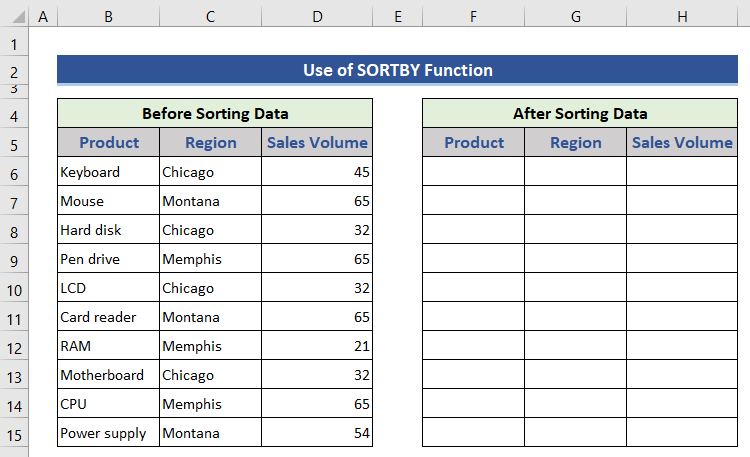 >
> - Waxaan arki karnaa xog-ururintayadu waxay u qaybsan tahay laba qaybood. 1aad mid waa ka hor kala-soocidda, 2aad na waa kala-soocidda ka dib.
- Hadda, geli qaacidada soo socota Cell F6 .<10
=SORTBY(B6:D15,D6:D15,-1) > 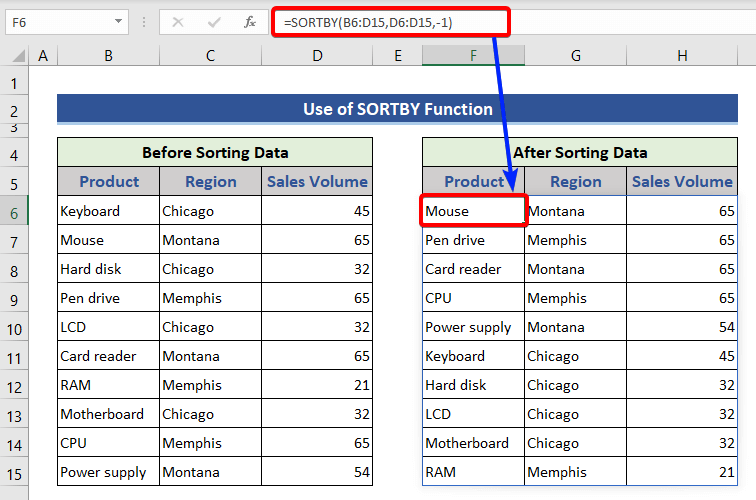 > Waxaan arki karnaa xogta la kala soocay iyadoo la tixgalinayo Mugga Iibka ee hoos u dhaca .
> Waxaan arki karnaa xogta la kala soocay iyadoo la tixgalinayo Mugga Iibka ee hoos u dhaca . Gabagabo
Marka, waxaan baranay sida loo kala saaro xogta anagoo adeegsanayna Xulashada Hormarinta Waxaan rajeynayaa inaad u aragto maqaalkan mid waxtar leh. Xor baad u tahay inaad su'aalo weydiiso ama la wadaag fikirkaaga qaybta faallooyinka. Fadlan fiiri websaydkayaga ExcelWIKI dhibaatooyin kale.

